OD之断点一步到胃
常用的断点有INT3断点、硬件断点、内存断点、消息断点等。在调试时,合理使用断点能大大提高效率。
INT3断点
这是一个常用的断点。在OllyDbg中可以使用bp命令或者“F2”快捷键来设置/取消断点。当执行一个INT3断点时,该地址处的内容被调试器用INT3指令替换了,此时OllyDbg将INT3隐藏,显示出来的仍是中断前的指令。
这个INT3指令,因其机器码是0xCC,也常被称为“CC指令”。当被调试进程执行INT3指令导致一个异常时,调试器就会捕捉这个异常,从而停在断点处,然后将断点处的指令恢复成原来的指令。当然,如果自己编写调试器,也可用其他指令代替INT3来触发异常。
使用NT3断点的优点是可以设置无数个断点,缺点是改变了原程序机器码,容易被软件检测到。例如,为了防范API被下断,一些软件会检测API的首地址是否为0xCC(以此判断是否被下断)。用C语言来实现这个检测,方法是取得检测函数的地址,然后读取它的第1个字节,判断它是否等于“CC”。下面这段代码就是对MessageBoxA函数进行的断点检测。

程序编译后,对MessageBoxA函数下断,程序将发现自己被设断跟踪了。躲过检测的方法是将断点设在函数内部或末尾,例如将断点设在函数入口的下一行。
硬件断点
硬件断点和DRx调试寄存器有关。在Intel CPU体系架构手册中可以找到对DRx调试寄存器的介绍

DRx调试寄存器共有8个(DR0
DR7),每个寄存器的特性如下:DR3:调试地址寄存器,用于保存需要监视的地址,例如设置硬件断点。
● DR0
● DR4~DR5:保留,未公开具体作用。
● DR6:调试寄存器组状态寄存器。
● DR7:调试寄存器组控制寄存器。 硬件断点的原理是使用DRO、DR1、DR2、DR3设定地址,并使用DR7设定状态,因此最多设置4个断点。硬件执行断点与CC断点的作用一样,但因为硬件执行断点不会将指令首字节修改为“CC”,所以更难检测。设断方法是在指定的代码行单击右键,执行快捷菜单中的“Breakpoint’”→“Hardware,,on execution’”(“断点”→“硬件执行”)命令(也可以在命令行中设置“HE地址”)。
为了便于理解,这里演示一下设置硬件断点的过程。加载实例TraceMe.exe,右键单击寄存器面板窗口,执行快捷菜单中的“View debug registers”(查看调试寄存器) 命令,接着在004013AAh处设置硬件断点。按“F9”键执行程序,程序就会中断在004013AAh处。查看调试寄存器,发现DR0的值为4013AAh,设置断点后,OllyDbg实际上 是将DR0~DR3中的一个设置为“004013AA”,然后在DR7中设置相应的控制位。这样,当被调试进程运行到004013AAh处时,CPU就会向OllyDbg发送异常信息,OllyDbg 对该信息进行初步处理后,中断程序,让用户继续操作。

删除硬件断点稍有些麻烦。单击菜单项“Debug’”→“Hardware breakpoints’”(“调试”→“硬件断点”),打开硬件断点面板,单击“Delete x”按钮删除相应的硬件断点。
OllyDbg提供了一个快捷键“F4”,可以执行到光标所在的行。这也是利用调试寄存器的原理,在中断后自动删除,相当于执行了一次性硬件断点。硬件断点的优点是速度 快,在INT3断点容易被发现的地方使用硬件断点会有很好的效果,缺点是最多只能使用4个断点。
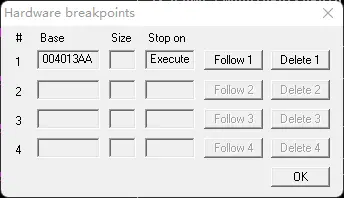
内存断点
OllyDbg可以设置内存访问断点或内存写入断点,原理是对所设的地址赋予不可访问不可写属性,这样当访问/写入的时候就会产生异常。OllyDbg截获异常后,比较异常地址是不是断点地址,如果是就中断,让用户继续操作。
因为每次出现异常时都要通过比较来确定是否应该中断,所以内存断点会降低OllyDbg的执行速度一也许OllyDbg是考虑到执行速度才规定只能下1个内存断点吧。
程序运行时有3种状态,分别是读取、写入和执行。

用OllyDbg重新加载实例TraceMe.exe,看到004013D0h处有一个写内存的指令,代码如下。

下面用这个地址来演示如何下内存断点。在数据窗口中对00405528h处下内存写断点,将光标移到00405528h处,选中需要下断点的地址区域,单击右键,执行快捷菜单中的“Breakpoint’→“Memory,.on write”(“断点”→“内存写入”)命令
下内存写断点后,按“F9”键让程序运行,程序会马上中断在“4013D0mov[405528,edx]”这行。如果要清除内存断点,可以单击右键,执行快捷菜单中的“Breakpoint’”→“Remove memorbreakpoint’”(“断点”→“删除内存断点”)命令。内存访问断点的操作与此类似。
在这个场景中,硬件断点也可以实现与内存断点相同的效果。单个硬件写入访问断点可以设置为1字节、2字节或4字节,而且不论选择的数据范围有多大,只有前4个字节会起作用。打开数据窗口,选中需要下断点的地址区域,单击右键,执行快捷菜单中的“Breakpoint”→“Hardware,onwrite”→“Dword”(“断点”·“硬件写入”→“Dword’”)命令。
重新加载TraceMe,会发现程序中断在触发硬件写人断点的下一条指令处,所以请记住:硬件访问/写入断点是在触发硬件断点的下一条指令处下断,而内存断点是在触发断点的指令处下断。

对代码也可下内存访问断点。在OllyDbg里重新加载实例TraceMe..exe,任意定位一行代码,例如004013D6h处,单击右键,执行快捷菜单中的“Breakpoint”一→“Memory,on access”(“断点”“内存访问”)命令
当然,执行内存004013D6h处的代码时需要“访问”它,因此,按“F9”键让实例在OllyDbg里运行,就会中断在004013D6h处的内存访问断点上。这个实验表明,在内存执行的地方也可以通过内存访问来中断。内存断点不修改原始代码,不会像INT3断点那样因为修改代码被程序校验而导致下断失败。因此,在遇到代码校验且硬件断点失灵的情况下,可以使用内存断点。
- 内存访问一次性断点
Windows对内存使用段页式的管理方式。在OllyDbg里按“Alt+M”快捷键显示内存,可以看到许多个段,每个段都有不可访问、读、写、执行属性。在相应的段上单击右键,会在快捷菜单中发现一个命令“Set break-on-access’”(在访问上设置断点,其快捷键是“F2”,用于对整个内存块设置该类断点。这个断点是一次性断点,当所在段被读取或执行时就会中断。中断发生以后,断点将被删除。如果想捕捉调用或返回某个模块,该类断点就显得特别有用了。右键快捷菜单中的“Set memory breakpoint on access”(设置内存访问断点)命令和“Set break-on-access”命令的功能大致相同,所不同的是前者不是一次性断点。这类断点仅在NT架构下可用。

消息断点
Windows本身是由消息驱动的,如果调试时没有合适的断点,可以尝试使用消息断点。当某个特定窗口函数接收到某个特定消息时,消息断点将使程序中断。消息断点与INT3断点的区别在于:INT3断点可以在程序启动之前设置,消息断点只有在窗口被创建之后才能被设置并拦截消息。
当用户单击一个按钮、移动光标或者向文本框中输人文字时,一条消息就会发送给当前窗体。所有发送的消息都有4个参数,分别是1个窗口句柄(hwnd)、1个消息编号(msg)和2个32位长(long)的参数。Windows通过句柄来标识它所代表的对象。例如,在单击某个按钮时,Windows通过句柄来判断单击了哪一个按钮,然后发送相应的消息来通知程序。 下面用实例TraceMe演示如何设置消息断点。在OllyDbg里运行实例,输入用户名和序列号,单击莱单项“View”→“Windows’”(“查看”→“窗口”)或工具栏中的W按钮,列出窗口相关参数。如果界面上没有内容,应执行右键快捷菜单中的“Actualize’”(刷新)命令。
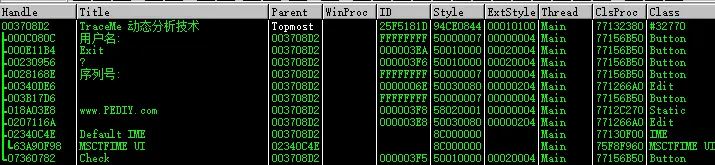
这里列出了所有属于被调试程序窗口及与窗口相关的重要参数,例如按钮、对应的ID及句柄(Handle)等。现在要对“Check”按钮下断点,即当单击该按钮时程序中断。在“Check”条目上单击右键,在弹出的快捷菜单中,执行“Message breakpoint on ClassProc”(在ClassProc上设置消息断点)命令,会弹出如图所示的设置窗口,下拉列表中显示了文本控件、按钮、鼠标等类型的消息。如果选择第1项“Any Message””,将拦截所有消息。我们在这里关注的消息属于“Button’”(按钮)这一项,当单击按钮并松开时,会发送“WM LBUTTONUP”这个消息。单击下拉菜单,选择“202 WM LBUTTONUP”选项,再单击“OK”按钮,消息断点就设置好了。单击选中“Break on any window”单选按钮,表示程序的任何窗口收到该消息后都会中断。“Log WinProc arguments”是用于记录消息过程函数的参数。
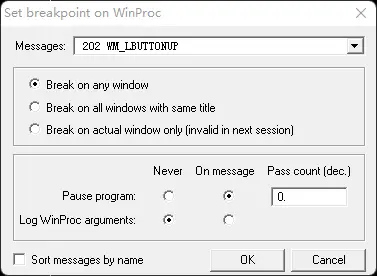
回到TraceMe界面,单击“Check”按钮。松开鼠标时,程序将中断在Windows系统代码中,代码如下(不同版本的操作系统,代码会不同)。

消息已经捕捉到了,但还处于系统底层代码中,不属于TraceMe主程序的代码,这时企图使用“Alt+f9”或“Crl+F9”快捷键返回TraceMe程序代码领空的操作是徒劳的。
主程序的代码在以00401000h开头的text区块里。从系统代码回到应用程序代码段的时候,正是.text区块代码执行的时候,因此,对,text区块下内存断点就能返回 应用程序的代码领空。按“Al+M”快捷键打开内存窗口,对text区块下内存访问断点,然后执行右键快捷菜单中的命令“Setbreak-on-access’”(在访问上设置断点)或按快捷 键“F2”

按“F9”键运行程序,程序立即中断在004010D0h处,这里正是程序的消息循环处,代码如下。

这段代码是一个消息循环,不停地处理TraceMe主界面的各类消息。此时可能不会直接处理按钮事件。如果是单步跟踪,会进入系统代码。在系统代码里,再次
按“At+M”快捷键打开内存窗口,对.text区块下内存访问断点。按“f9”键运行,会再次来到代码中。重复这个过程,在一两次中断后就能到达处理按钮的事件代码处 了。“Chek”按钮的事件代码如下。

最后,可以将消息断点删除。按“Alt+B”快捷键切换到断点窗口,选中消息断点,直接将其删除。

- 条件断点
在调试过程中,我们经常希望断点在满足一定条件时才会中断,这类断点称为条件断点。OllyDbg的条件断点可以按寄存器、存储器、消息等设断。条件断点是一个带有条件表达式的普通INT3断点。当调试器遇到这类断点时,断点将计算表达式的值,如果结果非零或者表达式有效,则断点生效(暂停被调试程序)。
(1)按寄存器条件中断
OD打开Conditional_bp.exe,在00401476h处按下设置条件斯点的快捷键“Shift+F2”,在条件文本框内输入条件表达式“eax==0400000”。这样,程序在执行到00401476h处时,如果eax的值为0400000h,OllyDbg将会中断。如果安装了命令行插件,也可在命令行里直接输人如下命令。

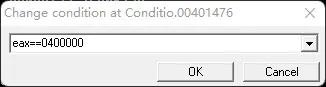
(2)按存储器条件中断
在这里用CreateFileA函数进行演示。在实际应用中程序可能会成百上千次调用CreateFileA函数,因此让OllyDbg在CreateFileA函数打开所需文件时中断就显得十分有必要了。CreateFile函数的代码原型如下:
1 | HANDLE CreateFileA( |
运行实例Conditional_bp,对CreateFileA函数设断。单击“OpenTest’”按钮,如图是当OllyDg中断时从栈中看到的情形,左侧标出了各参数相对于当前ESP的地址。打开这个功能的方法是:在栈窗口中单击右键,执行快捷菜单中的“Address’”→“Relative to ESP”(“地址”+“相对于ESP”)命令。
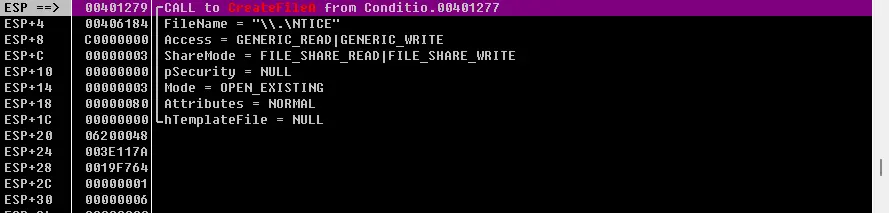
CreateFileA函数采用标准调用约定,参数按从右到左的顺序人栈。因为在函数刚执行时EBP栈结构还未建立,所以只能用ESP访问这些参数。CreateFileA函数的第1个参数“FileName”是文件名指针。在OllyDbg里,如果要得到第1个参数的内存地址,可以使用“[ESP+4]”;如果还要得到此地址指向的字符串,就必须使用“[ESP+4]”。
该实例中调用了4次CreateFileA函数,假设要在该函数打开c:\1212.txt时下断,则”shitf+f2“,输入[STRING [esp+4]]=="c:\\1212.txt"(“STRING”前缀在OllyDbg中的解释是“以零结尾的ASCIl字符串”,如果是Unicode字符串,则改为UNICODE)
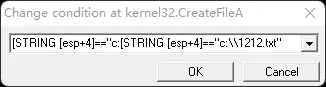
条件记录断点
条件记录断点除了具有条件断点的作用,还能记录断点处函数表达式或参数的值。也可以设置通过断点的次数,每次符合暂停条件时,计数器的值都将减1。例如,要记录Conditional_bp实例调用CreateFileA函数的情况,可在CreateFileA函数的第1行按快捷键Shft+F4”,打开条件记录窗口.在“Condition”(条件)域中输入要设置的条件表达式。在“Explanation”(说明)域中设置一个名称。“Expression”(表达式)域中是要记录的内容的条件,只能设置1个表达式,例如要记录EAX的值,可以输“EAX”。“Decode value of expression as’”(解码表达式的值)下拉列表中可以对记录的数据进行分析。例如,在条件记录窗口中,如果“Expression”域中填写的是[esp+4],则要在该下拉列表中选择“Pointer to ASCIIString”(指向AsCIl字符串的指针)选项,才能得到正确的结果,其功能相当于“STRING”前缀.
“Pause program”(暂停程序)域用于设置OllyDhg遇到断点时是否中断。“Log value of expression(记录表达式的值)域用于设置遇到断点时是否记录表达式的值。“Log function arguments’”(记录数参数)域用于设置遇到断点时是否记录函数的参数。对这3个域,可以根据需要设置“Never’”(不)、“On condition”(按条件)或“Always”(永远)。
条件记录断点允许向插件传递1个或多个命令。当应用程序因条件断点暂停,并且断点中包传递给插件的命令时,都会调用回调函数ODBG_Plugincmd(int reason,t_reg*registers,char*cmd)。如,当程序暂停时,传送命令“d esp”给CmdBar插件,只要在窗口的文本框中输”.d esp”,当条件断点断下时,就会执行“d esp”命令。这时,我们就可以在数据窗口中看到ESP地址处的数据了。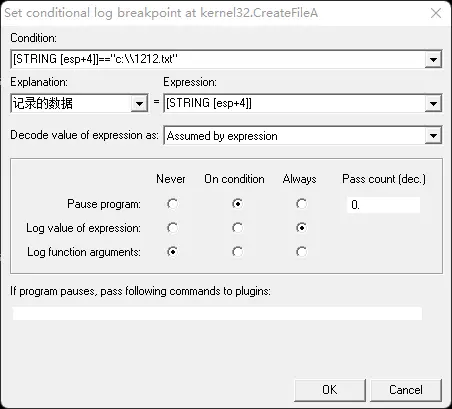
设置好条件记录断点,单击实例Conditional_.bp的“OpenTest”按钮,运行后,OllyDbg会在“Logdata”窗口(快捷键“Alt+L”)记录数据。

